- 系统
- 教程
- 软件
- 安卓
时间:2019-03-06 来源:u小马 访问:次
有用户不小心把win10系统设置成了英文语言但是很多都看不懂,又不知道怎么设置回来就来求救小编了,那么小编肯定是要帮助你们的呀!接下来小编就给大家详细的介绍一下win10设置中文语言教程,希望能帮到有需要的朋友。让你彻底摆脱更新烦恼!
打开【开始菜单】进入【Settings】
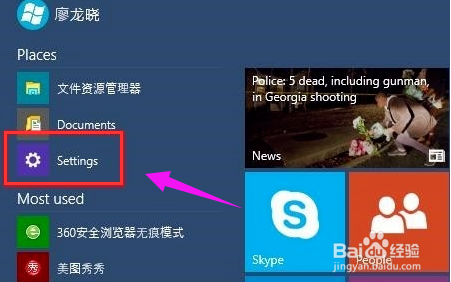
选择左下方的【Time and language】
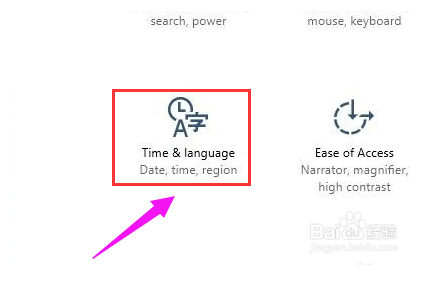
选择【Region and language】
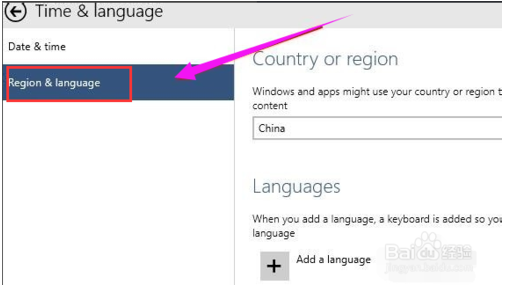
点击【Add a language】下载中文语言包(如果已有中文语言包,直接打开语言包即可。)
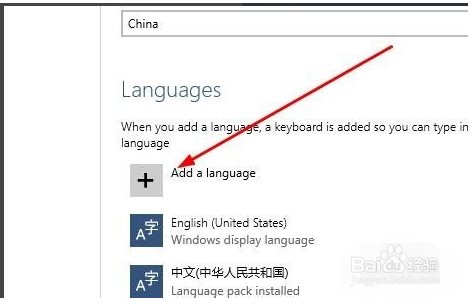
选择中文语言包并下载
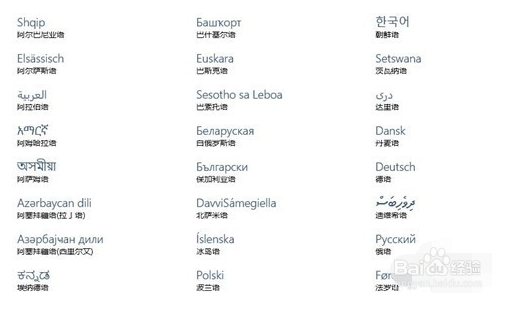
选择中文语言包点击【Set as primary】
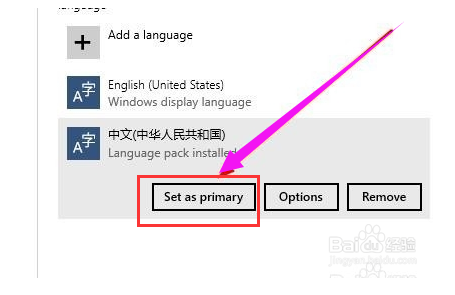
重启电脑
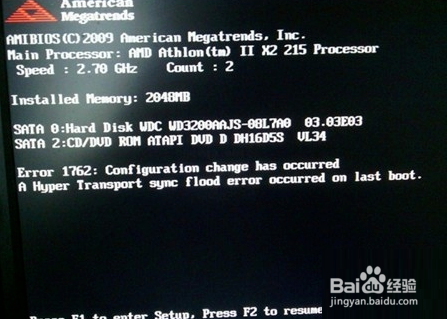
系统语言修改成功,已显示成中文。
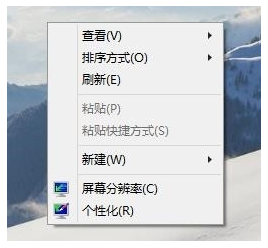
以上就是win10设置中文语言教程了,希望可以帮到大家,大家有什么疑问或是建议,欢迎在评论区内留言交流。觉得本文不错就收藏和分享清理吧!如果大家有什么更好的方法也可以和我们分享一下!





